Mempertahankan referensi sel saat menyalin formula di Excel
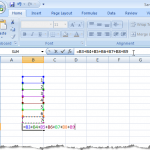
- 3313
- 979
- Karl O'Connell DDS
Saat Anda menyalin sel yang berisi formula, Anda akan melihat bahwa referensi sel dalam rumus juga memindahkan sejumlah sel yang sesuai melintasi dan ke bawah. Jenis referensi sel ini disebut referensi relatif.
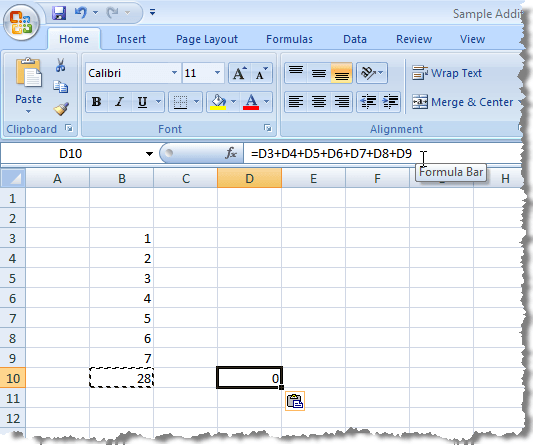
Jika Anda ingin mencegah Excel mengubah referensi sel saat menyalin sel, Anda perlu menggunakan referensi absolut. Untuk membuat referensi absolut, masukkan tanda dolar ($) Sebelum kedua bagian referensi sel dalam rumus yang ingin Anda bekukan, seperti yang diilustrasikan dalam gambar berikut.
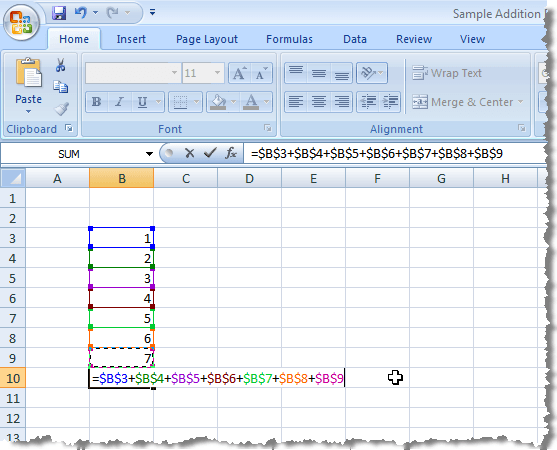
Ada tiga jenis referensi, relatif, absolut, dan campuran. Berikut ini adalah beberapa contoh:
- Referensi Relatif: A1 Memberitahu Excel untuk mengubah referensi sel ke kolom dan baris yang sesuai.
- Referensi Campuran: $ A1 memberi tahu Excel bahwa Anda selalu ingin merujuk ke kolom a.
- Referensi Campuran: B $ 1 Memberitahu Excel Anda selalu ingin merujuk ke baris 1.
- Referensi Absolut: $ B $ 1 memberi tahu Excel bahwa Anda selalu ingin merujuk ke sel B1.
Ada metode steno untuk memasukkan tanda dolar saat Anda memilih atau memasukkan referensi sel dalam rumus. Saat Anda mengetik formula dan menyelesaikan referensi sel, tekan F4 untuk beralih di antara 4 kombinasi jenis referensi. Katakanlah Anda mulai mengetik formula dan Anda mengetik = 100*b1.
- Tekan F4 dan formula Anda berubah menjadi = 100*$ b $ 1 (Selalu merujuk ke sel B1)
- Tekan F4 lagi dan formula Anda berubah menjadi = 100*b $ 1 (Selalu merujuk ke baris 1)
- Tekan F4 lagi dan formula Anda berubah menjadi = 100*$ b1 (Selalu merujuk ke kolom b)
- Tekan F4 lagi dan formula Anda kembali ke referensi relatif asli = 100*b1 (Selalu ubah referensi ke kolom dan baris yang sesuai)
Anda dapat berhenti saat memasukkan setiap referensi sel dalam rumus untuk menekan F4 Sampai Anda mendapatkan jenis referensi yang tepat untuk referensi sel saat ini.
Untuk menyalin rumus yang dimasukkan menggunakan referensi absolut dan mempertahankan referensi sel, pilih sel yang berisi rumus dan salin (Ctrl + c) dan klik sel tujuan tempat Anda ingin menempelkan formula.
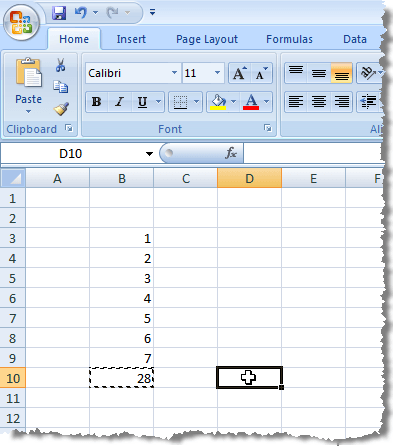
Pastikan Rumah Tab adalah tab aktif di pita. Klik panah di Tempel tombol di Tempel bagian dari Rumah tab. Pilih Rumus Dari menu drop-down.
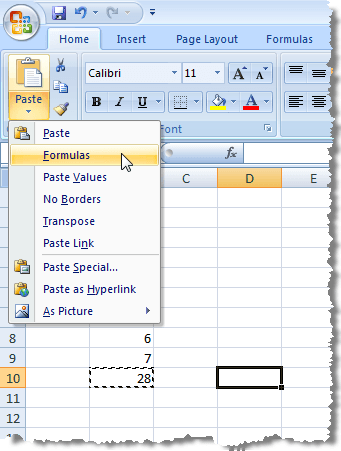
Anda akan melihat bahwa total tampilan di sel tujuan dari sel asli, dan rumus yang ditampilkan dalam bilah rumus untuk sel tujuan berisi referensi absolut yang sama dengan rumus asli dalam sel asli.
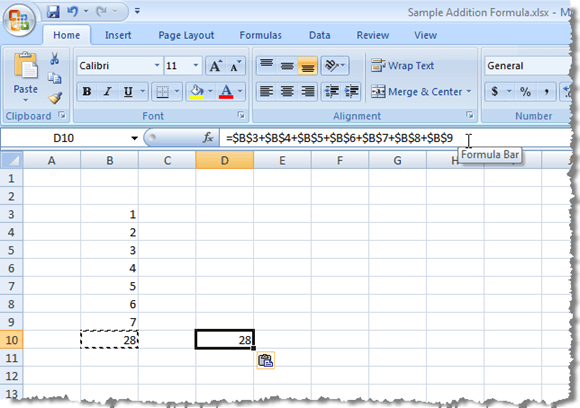
CATATAN: Menyalin dan menempelkan formula ke sel tujuan tidak berarti bahwa formula akan diperbarui di sel tujuan saat diperbarui dalam sel asli.
Ada cara Anda dapat menyalin dan menempelkan sel yang berisi formula ke sel tujuan sehingga hasil rumus dalam sel asli selalu ditampilkan di sel tujuan saat mereka berubah. Anda dapat menautkan ke sel asli.
Untuk melakukan ini, pilih dan salin sel asli dengan formula lagi dan klik sel tempat Anda ingin menempelkan tautan ke sel asli. Klik Tempel tombol di Tempel bagian dari Rumah Tab untuk menampilkan menu tarik-turun. Pilih Tautan Tempel dari menu.
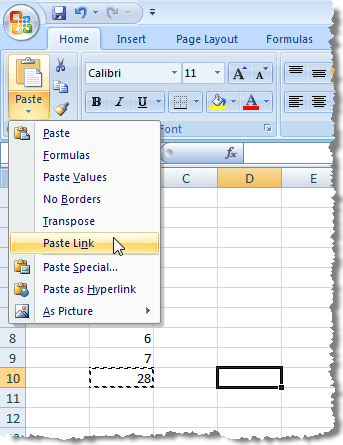
Anda akan melihat bahwa, sekali lagi, total dari sel asli ditampilkan di sel tujuan. Namun, kali ini, bilah formula menampilkan referensi absolut ke sel asli yang berisi rumus. Setiap kali hasil berubah dalam sel asli, total yang ditampilkan di sel tujuan juga pembaruan.
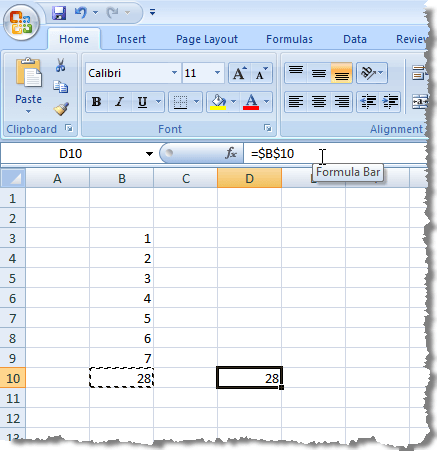
CATATAN: Jika semua yang ingin Anda lakukan adalah menempelkan hasil formula ke dalam sel tujuan, pilih Nilai Tempel dari Tempel menu tarik-turun saat menempel ke sel tujuan.
Menempelkan tautan adalah fitur praktis jika Anda ingin menampilkan total dari satu bagian lembar kerja di lokasi yang lebih menonjol dengan pemformatan khusus, mungkin untuk presentasi, dan Anda ingin menjaga sel yang berisi tautan diperbarui. Menikmati!
- « Cara menggunakan prompt perintah tabbed di windows 10
- Dengan mudah melihat informasi perangkat keras di Ubuntu 10.04 »

